PS将外景人物图片调出漂亮的糖水阿宝色调
摘要:阿宝色”其实是一种色调的名称,它的色调可概括为:颜色淡雅(浓度在0到-5之间)、色彩的饱和度在-5到-15之间,整体感觉偏于一种...
阿宝色”其实是一种色调的名称,它的色调可概括为:颜色淡雅(浓度在0到-5之间)、色彩的饱和度在-5到-15之间,整体感觉偏于一种色相。由于在这种色调之下的皮肤显得嫩白通透,阿宝色刚一出世就受到了广大美女mm们的热烈追捧。
由于夏天,又是新一轮糖水流派活动 原图:

修改之后

第一部分:打开图像Ctrl+J复制一层
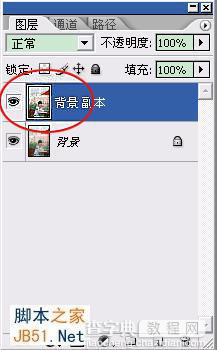
图像阴影高光
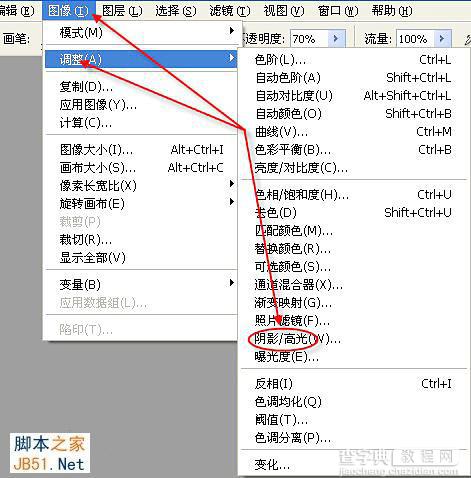
勾选显示其它
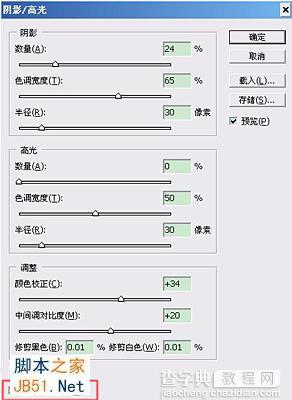
历史记录面板,返回一步.把历史记录画笔定义到阴影高光这一步
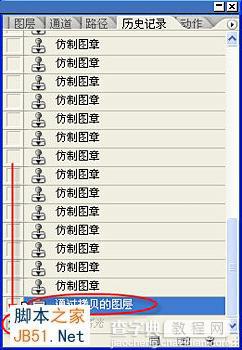
用历史记录画笔在人物部分涂抹,这样阴影部分的细节就出来了,
然后用减少杂色滤镜或外插磨下皮(磨皮方法这里就不介绍了)第一部分完成
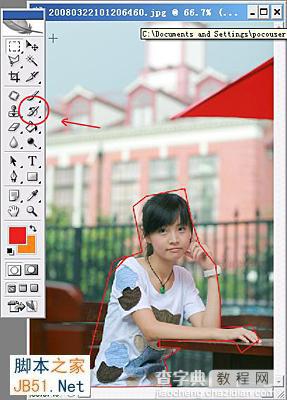
第二部分:建可选颜色调整层
相对方式
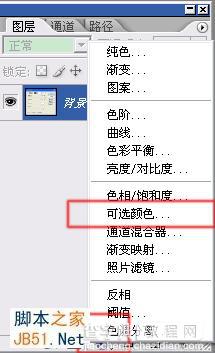


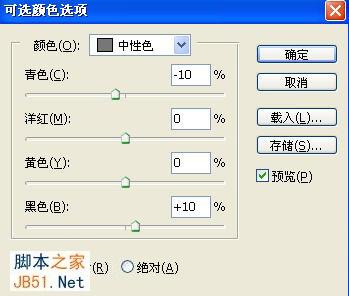
再次创建
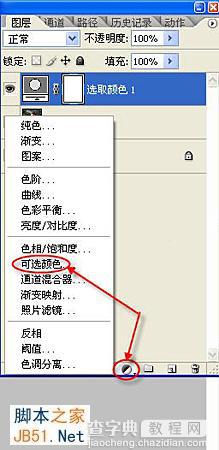

第二部分完成
第三部分:创建纯色调整层
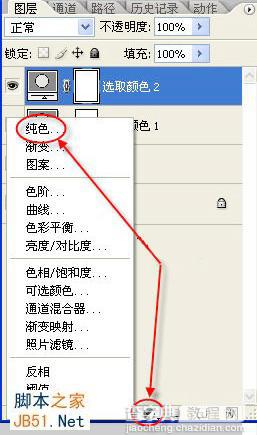
颜色23789b
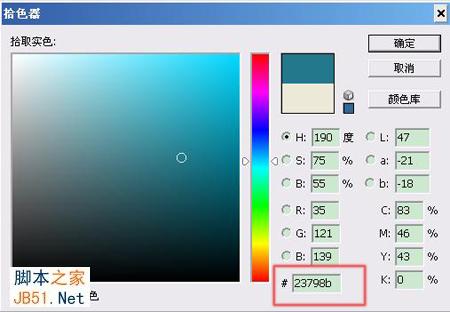
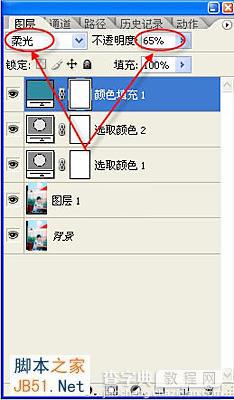
再次创建
颜色32d88
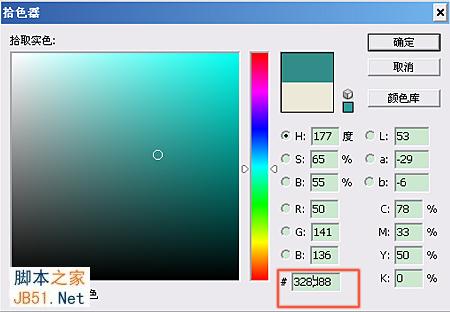
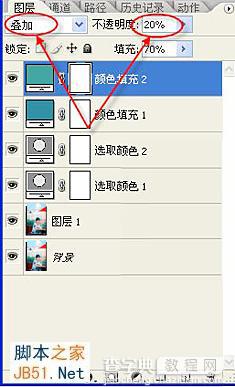
颜色e8d7cf
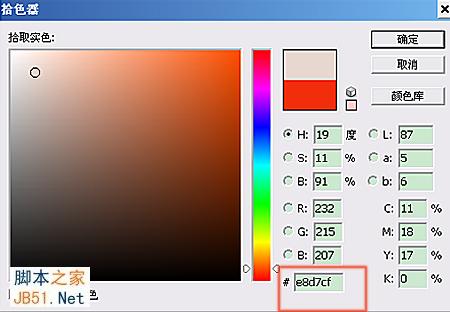
混合模式为正版叠底,加上不透明度80%
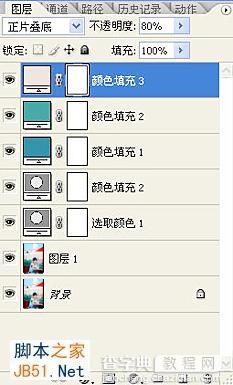
最后看下整体效果适当的调节一下每个图层的透明度满意后Ctrl+Shift+Alt+E盖印图层收工
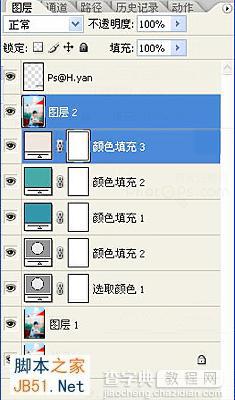

【PS将外景人物图片调出漂亮的糖水阿宝色调】相关文章:
